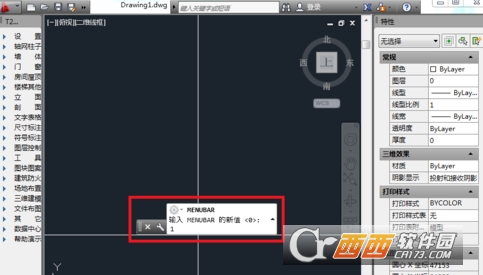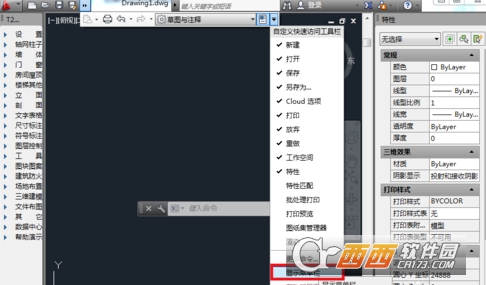| CAD菜单栏不见了怎么调出来 CAD菜单栏调回方法介绍 | 您所在的位置:网站首页 › cad如何将工具栏显示出来 › CAD菜单栏不见了怎么调出来 CAD菜单栏调回方法介绍 |
CAD菜单栏不见了怎么调出来 CAD菜单栏调回方法介绍
 CAD快速画图v2018R2 官方版
类型:图像处理大小:23.9M语言:中文 评分:5.0
标签:
立即下载
CAD快速画图v2018R2 官方版
类型:图像处理大小:23.9M语言:中文 评分:5.0
标签:
立即下载
在使用CAD软件的时候,最害怕的就是快要做完的时候出现各种各样的问题,在制作图纸的过程中,如果发现自己的菜单栏不见了应该怎么办呢?想找回来应该采取什么样的办法呢?下面小编就给大家分享一下CAD菜单栏调回的具体步骤。
1.首先我们来进行查看在CAD中当菜单栏不见的情况,如下图所示。
2.第一种方法:通过输入命令menubar进行命令的执行,执行命令出现提示如下图所示。
3.当前数值为0,通过输入新值1并空格确定,如下图所示。
4.这时通过观察在CAD上方,菜单栏就这样轻松的找回了。
5.第二种方法:通过在CAD中找到如下图红框表示内容并点击。
6.在弹出选项框后通过选择下拉三角,如下图所示。
7.通过在下拉三角中找到显示菜单栏并点击同样可以找回菜单栏。
|
【本文地址】
公司简介
联系我们
| 今日新闻 |
| 推荐新闻 |
| 专题文章 |